Mise à jour avril 2024: Arrêtez de recevoir des messages d'erreur et ralentissez votre système avec notre outil d'optimisation. Obtenez-le maintenant à ce lien
- Téléchargez et installez l'outil de réparation ici.
- Laissez-le analyser votre ordinateur.
- L'outil va alors répare ton ordinateur.
Origin ne peut-il pas s'ouvrir sur votre PC? Ne t'inquiète pas! Tu n'es pas seul. Beaucoup Utilisateurs d'origine ont signalé ce problème. Mais la bonne nouvelle est que vous pouvez y remédier. Vous pouvez facilement résoudre le problème en utilisant l'une des solutions répertoriées ci-dessous.
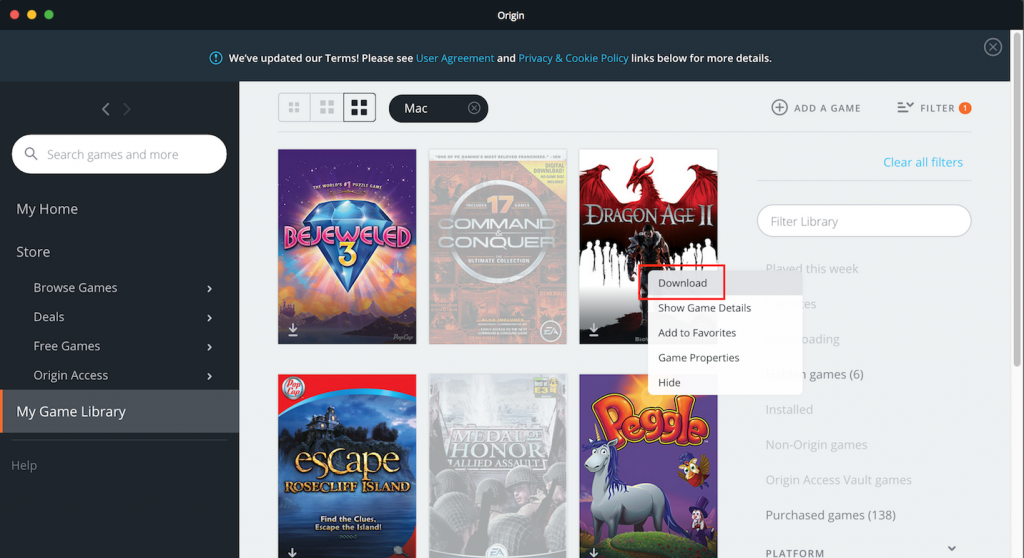
Voici une liste de correctifs qui ont résolu ce problème pour les autres utilisateurs d'Origin. Vous n'êtes pas obligé de tous les essayer. Parcourez simplement la liste jusqu'à ce que vous en trouviez une qui vous convient.
Avant d'effectuer l'une des étapes de dépannage recommandées ci-dessous, il est recommandé de redémarrer d'abord votre ordinateur. Cela mettra à jour le système d'exploitation et supprimera toutes les données temporaires corrompues pouvant être à l'origine du problème.
Ce problème peut être causé par plusieurs facteurs. le Client d'origine peut être exécuté en arrière-plan. Cela peut être vérifié dans le Gestionnaire des tâches, mais il n'apparaît pas à l'écran. Il est également possible que cela soit causé par un client corrompu. Voici les étapes de dépannage recommandées à suivre pour résoudre le problème.
Effacer le cache d'origine

Vous pouvez vider le cache source en suivant ces étapes:
- Déconnectez-vous complètement et fermez Origin
- Appuyez et maintenez la touche Windows et la touche R.
- Tapez «% ProgramData%» (sans les guillemets) et cliquez sur OK.
- Ouvrez maintenant votre dossier Origin.
- Supprimez (ne supprimez pas) tous les fichiers et dossiers du dossier Origin à l'exception de LocalContent.
- Appuyez et maintenez la touche Windows et R.
- Tapez «% AppData%» (sans les guillemets) et cliquez sur OK.
- Vous serez redirigé vers le dossier déplaçable, qui se trouve dans AppData. Supprimer le dossier d'origine
- Cliquez sur le mot «AppData» en haut de la fenêtre.
- Ouvrez le dossier local ici.
- Supprimer le dossier d'origine spécifié ici
- Redémarrez votre ordinateur et reconnectez-vous à Origin.
Mise à jour d'avril 2024:
Vous pouvez désormais éviter les problèmes de PC en utilisant cet outil, comme vous protéger contre la perte de fichiers et les logiciels malveillants. De plus, c'est un excellent moyen d'optimiser votre ordinateur pour des performances maximales. Le programme corrige facilement les erreurs courantes qui peuvent survenir sur les systèmes Windows - pas besoin d'heures de dépannage lorsque vous avez la solution parfaite à portée de main :
- Étape 1: Télécharger PC Repair & Optimizer Tool (Windows 10, 8, 7, XP, Vista - Certifié Microsoft Gold).
- Étape 2: Cliquez sur “Start scan”Pour rechercher les problèmes de registre Windows pouvant être à l'origine de problèmes avec l'ordinateur.
- Étape 3: Cliquez sur “Tout réparer”Pour résoudre tous les problèmes.
Effacez le cache DNS de votre PC
- Appuyez sur Win + R sur votre clavier pour ouvrir la boîte de dialogue Exécuter.
- Dans la fenêtre Exécuter -> tapez la commande suivante: -> ipconfig / flushdns -> appuyez sur Entrée.
- La fenêtre de commande apparaîtra pendant moins d'une seconde et le cache DNS sera effacé.
- Essayez de voir si vous pouvez utiliser cette méthode pour exécuter des jeux Origin.
Réinitialisez le fichier d'hôtes dans Windows 10

Chaque installation de Windows contient un fichier d'hôtes qui peut être utilisé pour rediriger des sites Web vers des adresses IP spécifiques.
Si ce fichier est corrompu ou contient des informations incorrectes, cela peut provoquer une panne d'Internet ou des problèmes avec des applications telles que Origin.
Ouvrez l'Explorateur et entrez l'emplacement suivant:
C : WindowsSystem32 \ pilotes \, etc.
Recherchez le fichier hosts et renommez-le host.bak. (Vous devrez peut-être d'abord accepter le fichier.)
Collez le texte suivant dans l'éditeur:
Copyright (c) 1993-2009 Microsoft Corp. # Ceci est un exemple de fichier HOSTS utilisé par Microsoft TCP / IP pour Windows. # Ce fichier contient les mappages d'adresses IP aux noms d'hôte. Chaque entrée doit être conservée sur une ligne individuelle. L'adresse IP doit être placée dans la première colonne suivie du nom d'hôte correspondant. L'adresse IP et le nom d'hôte doivent être séparés par au moins un espace. # De plus, des commentaires (tels que ceux-ci) peuvent être insérés sur des lignes individuelles ou après le nom de la machine indiqué par un symbole «#». # Par exemple: # 102.54.94.97 rhino.acme.com # serveur source 38.25.63.10 x.acme.com # x La résolution du nom de l'hôte local de l'hôte client est gérée dans le DNS lui-même. 127.0.0.1 localhost :: 1 localhost
Enregistrez-le dans C: WindowsSystem32driversetc et fermez le document.
Réinstaller Origin
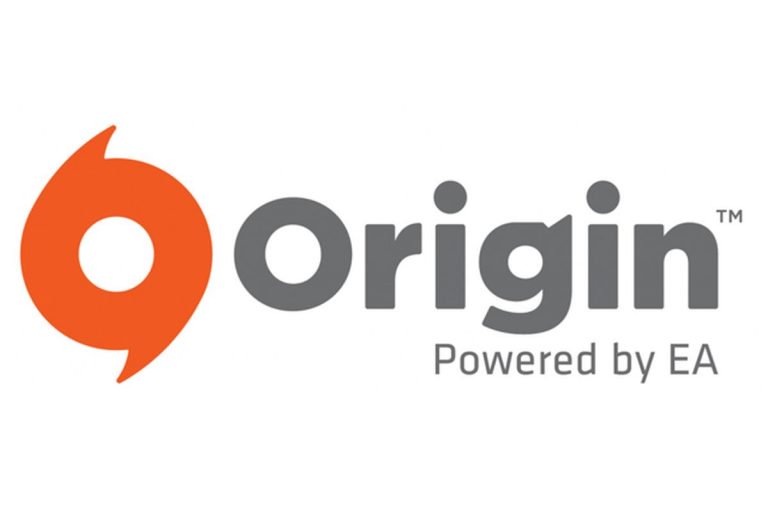
Si tous les correctifs ci-dessus ne fonctionnent toujours pas, vous devez désinstaller et réinstaller Origin.
- Désinstaller Origin
- Appuyez simultanément sur la touche du logo Windows et sur R de votre clavier pour ouvrir la boîte de dialogue Exécuter. Tapez ensuite control et appuyez sur Entrée pour ouvrir le Panneau de configuration.
- Affichez le panneau de configuration par catégorie, puis cliquez sur Désinstaller le programme.
- Double-cliquez sur Origin pour le désinstaller.
- Une fois terminé, redémarrez votre système Windows.
- Téléchargez la dernière version d'Origin, puis double-cliquez sur le fichier téléchargé pour le réinstaller.
J'espère que cet article vous a aidé à résoudre le problème. Si vous avez des questions ou des suggestions, n'hésitez pas à nous laisser un commentaire.
Conseil d'expert Cet outil de réparation analyse les référentiels et remplace les fichiers corrompus ou manquants si aucune de ces méthodes n'a fonctionné. Cela fonctionne bien dans la plupart des cas où le problème est dû à la corruption du système. Cet outil optimisera également votre système pour maximiser les performances. Il peut être téléchargé par En cliquant ici

CCNA, développeur Web, dépanneur PC
Je suis un passionné d'informatique et un professionnel de l'informatique. J'ai des années d'expérience derrière moi dans la programmation informatique, le dépannage et la réparation de matériel. Je me spécialise dans le développement Web et la conception de bases de données. J'ai également une certification CCNA pour la conception et le dépannage de réseaux.

